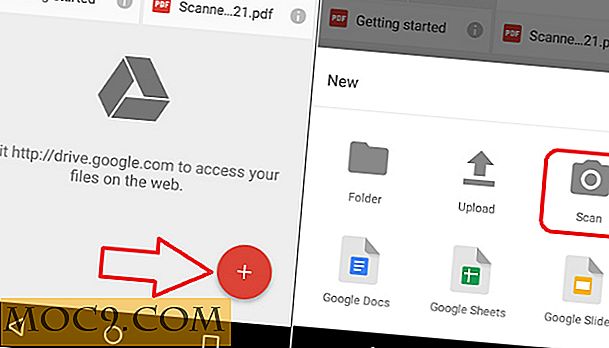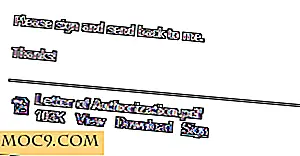So konvertieren Sie Ihre Fotobibliothek in Video
Jedes Mal, wenn ich von einem Familienausflug zurück bin, verbinde ich meine Digitalkamera mit dem Computer und kopiere alle Fotos auf meine Festplatte. Aber das eine Problem, das ich regelmäßig in Bezug auf diese Fotos habe, ist, wenn der Rest der Familienmitglieder darum bittet, dasselbe auf meinem Computer zu sehen. Es tötet meine Zeit, da ich mich hinsetzen und die Fotos einzeln öffnen muss, während andere sie sehen.
Ein anderes Problem ist, dass andere Mitglieder meiner Familie nicht wissen, wie man meinen Laptop bedient und wann immer ich nicht zu Hause bin, können sie die Fotos nicht sehen.
Dann dachte ich - "Warte, warum verbrennst du diese Fotos nicht auf einem DVD-Laufwerk als Video, damit meine Familienmitglieder sie im Fernsehen sehen können. Sie können alle Fotos in meiner Abwesenheit sehen und es ist nicht nötig, den Computer zu benutzen. "
Grundsätzlich sind zwei Schritte erforderlich:
1. Verwenden Sie eine Softwareanwendung, um ein Video aus einer Reihe von Bildern zu erstellen.
2. Brennen Sie das Video auf einem CD- oder DVD-Laufwerk.
Hier sind zwei kostenlose Programme, die verwendet werden können, um ein Video aus einer großen Sammlung von Fotos zu erstellen:
PhotoFilmStrip
PhotoFilmstrip ist das einfachste Programm, mit dem ein Video aus einer Sammlung von Fotos erstellt werden kann. Nachdem die Anwendung installiert wurde, öffnen Sie das Programm und drücken Sie " Strg + I ", um alle Bilder zu importieren, wie unten gezeigt:

2. Dadurch wird der Bearbeitungsbereich geöffnet, in dem Sie die Position der Bilder im Video anpassen können. Ziehen Sie die Bilder einfach per Drag & Drop, um sie in der gewünschten Reihenfolge zu positionieren:

Im Vorschaufenster können Sie die Ausgabeauflösung des Videos anpassen, indem Sie den Cursor auf den Rand des ausgewählten Bildes ziehen. Die Bearbeitung kann im linken Bereich erfolgen, während die Vorschau rechts angezeigt wird.
Als Nächstes können Sie Untertitel und Untertitel zu einem Bild hinzufügen und die Dauer des Bildes im Video wie folgt angeben:

Wenn Sie alle Einstellungen vorgenommen haben, speichern Sie die Verknüpfung als Projektdatei unter Datei> Speichern unter. Dies ist praktisch, wenn Sie dem Projekt später weitere Bilder hinzufügen und das Video möglicherweise von Grund auf rendern möchten.
Um das Video zu rendern, klicken Sie auf das kleine "Rechts" -Symbol und wählen Sie die Projekteinstellungen als VCD. Dann geben Sie das Ausgabeverzeichnis an und klicken Sie auf "Start".

Alles fertig, die Bilder werden zu einer Videodatei zusammengefasst und an dem von Ihnen angegebenen Ort gespeichert. Wenn das Rendern abgeschlossen ist, doppelklicken Sie auf die Videodatei, und Sie können das Video in Windows Media Player oder einem anderen Medienplayer Ihrer Wahl anzeigen.

Windows Movie Maker
Wenn Sie dem Film noch mehr Effekte hinzufügen möchten, ist Windows Movie Maker ein weiteres großartiges Programm, das Sie ausprobieren sollten. Windows Movie Maker ist standardmäßig auf Windows XP, Windows Vista und Windows 7 verfügbar. Sie können die neueste Version auch von der Windows Live Essentials-Website herunterladen.
Der Vorteil von Movie Maker ist, dass Sie neben Bildern auch Videodateien, Hintergrundmusik, Titeleffekte, Sounds und Übergangseffekte zu einzelnen Clips hinzufügen können. Hier sind die Schritte zum Erstellen des Films mit Windows Movie Maker:
1. Klicken Sie auf die Schaltfläche "Add Videos and Photos" und importieren Sie alle Mediendateien in Movie Maker, wie unten gezeigt:

2. Als nächstes können Sie eine WAV- oder MP3-Datei importieren, die als Filmhintergrund abgespielt wird:

3. Um den einzelnen Bildclips benutzerdefinierte Animationen hinzuzufügen, wechseln Sie zur Registerkarte "Animation" und wenden Sie einen Animationseffekt an. Es gibt verschiedene Effekte zur Auswahl - Standard, Auflösen, Kino und Launches.

Sie können die Animation auf einen Clip oder auf alle Clips anwenden, die dem Projekt hinzugefügt wurden.
4. Wechseln Sie als Nächstes zur Registerkarte "Visuelle Effekte", und hier können Sie den Clips verschiedene Farbeffekte hinzufügen. Die Optionen sind - Schwarz und Weiß, Sepia, Kino, auflösen und so weiter.

5. Wenn Sie alle visuellen Effekte und Bildübergänge hinzugefügt haben, wechseln Sie zur Registerkarte "Projekt" und wählen Sie das Ausgabeformat als Breitbildformat (16: 9) oder Standardformat (4: 3) aus.

6. Fast fertig, jetzt haben Sie drei Möglichkeiten:
- Veröffentlichen Sie den Film auf Ihrem YouTube-, Facebook-, Skydrive- oder Flickr-Konto
- Speichern Sie den Film auf Ihrem Computer.
- Brennen Sie den Film auf einer CD / DVD.

Nachdem der Film fertig gerendert wurde, können Sie Nero oder andere Programme verwenden, um den Film in ein CD- oder DVD-Laufwerk zu brennen.
Haben Sie ein anderes Werkzeug verwendet, um einen Film mit einer Reihe von Bildern zu erstellen? Bitte teilen Sie Ihre Ideen in den Kommentaren.

![Verschlüsseln Sie Ihren Dropbox-Ordner mit BoxProtect [Mac]](http://moc9.com/img/boxprotect-startup-detect-dropbox-folder.jpg)